ps中想要制作一个抖音风格的海报,该怎么制作呢?下面我们就来看看详细的制作方法。
1、首先打开你的PS,并导入图片。
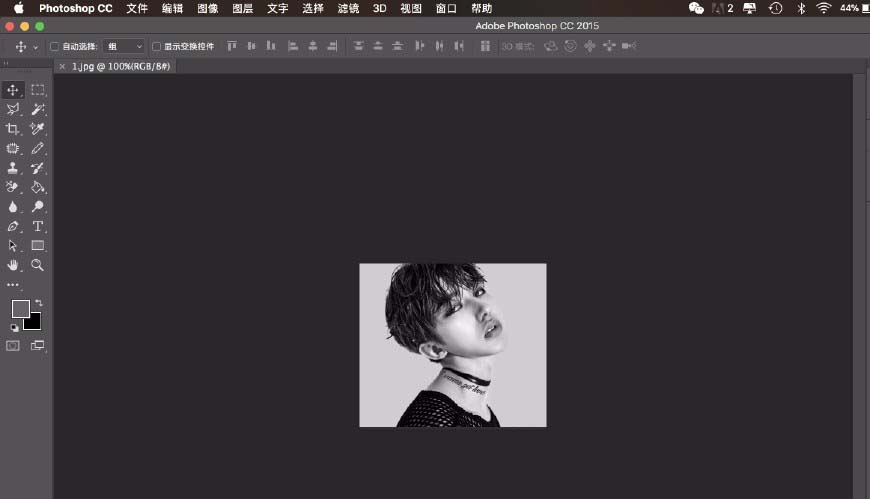
2、将原图复制出2个或多个新的图层,可以点击【Ctrl】+【J】操作,或是在右下工具框中右键点击图片,选择【复制图层】。
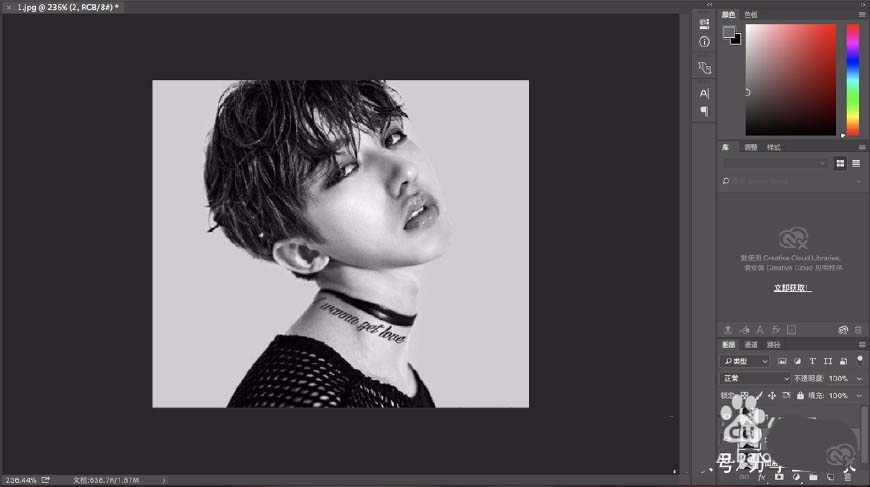
3、任选一个复制的图层,在上方工具栏点击【选择】-【色彩范围】。
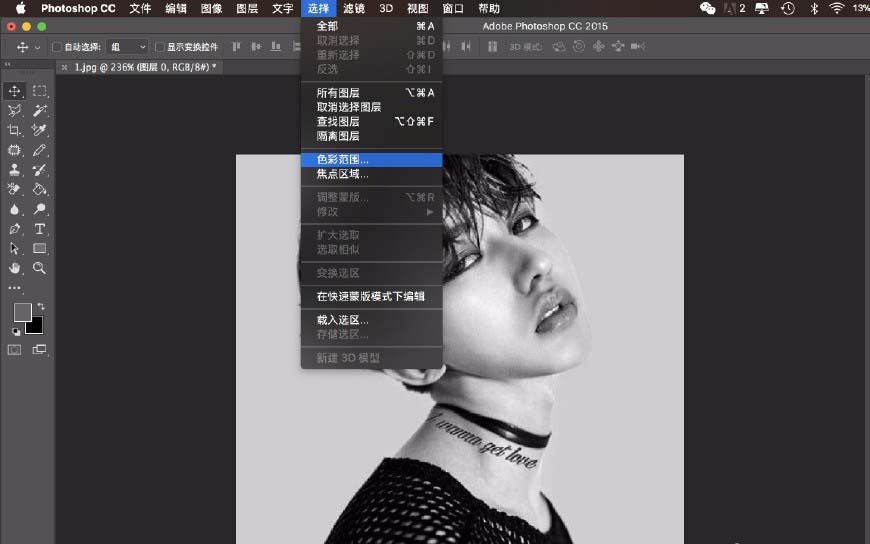
4、在【色彩范围】中,在下方勾选【选择范围】,将【色彩容差】调到合适的范围:越鲜艳、边角越分明的图片容差越小;反之容差越大。可根据下方容差显示图进行调整,能清晰体现人脸轮廓即可。完成后点击【确定】。
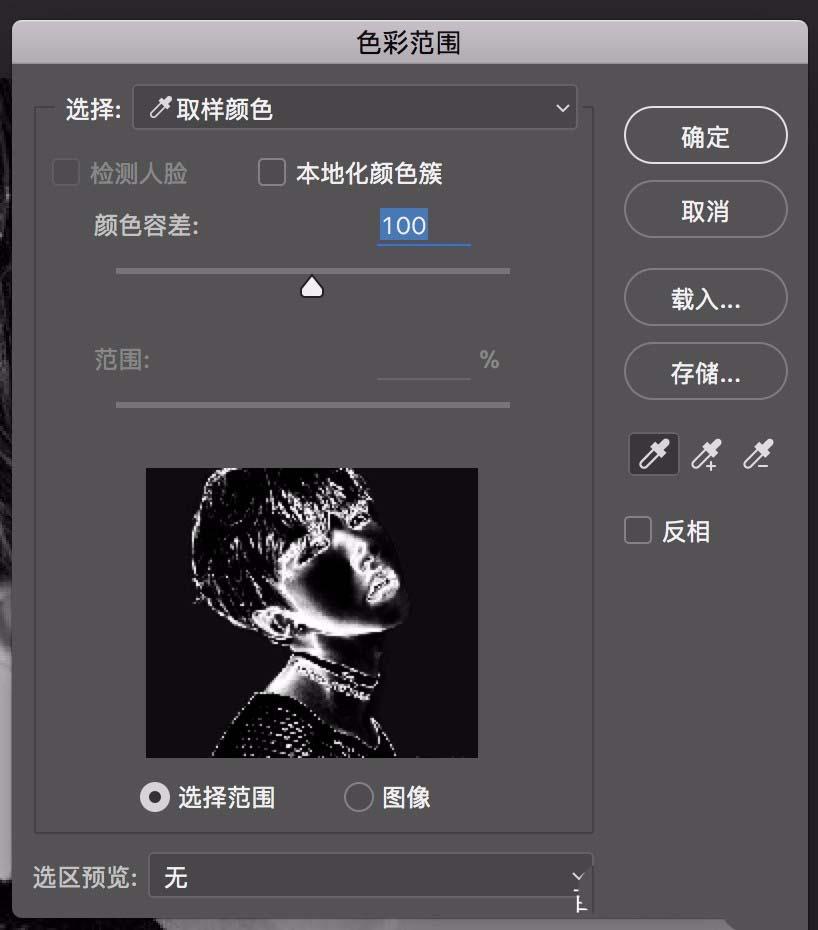
5、点击【Ctrl】+【Shift】+【I】进行【反向选择】。
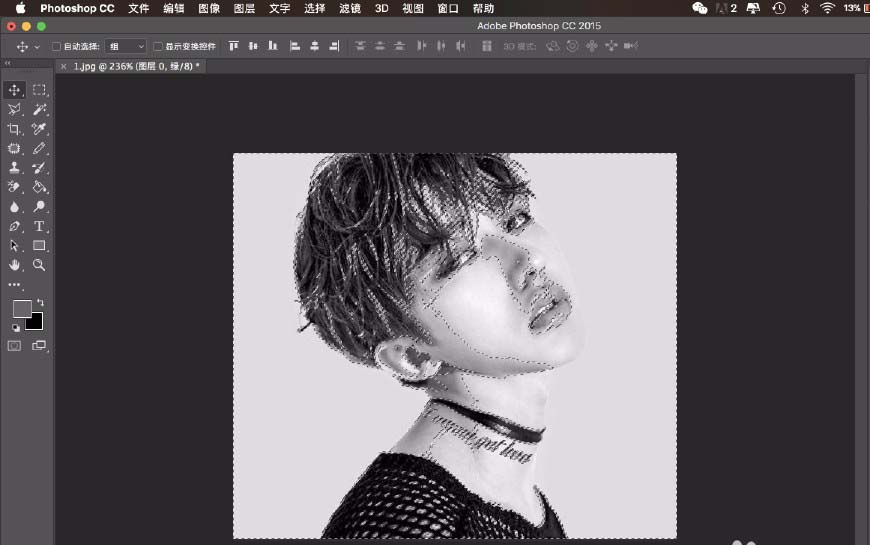
6、在左边工具栏选择【画笔工具】,或是点击快捷键【B】,调出【绘色器】,选择你想要的颜色,涂抹整个图层。
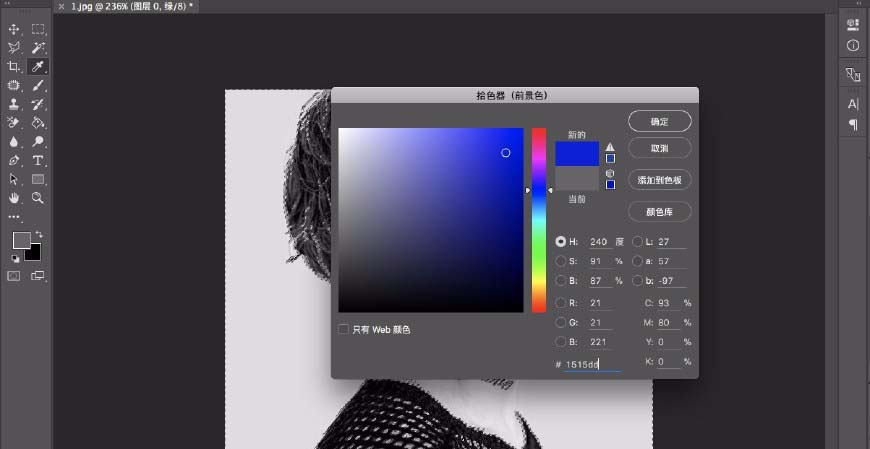
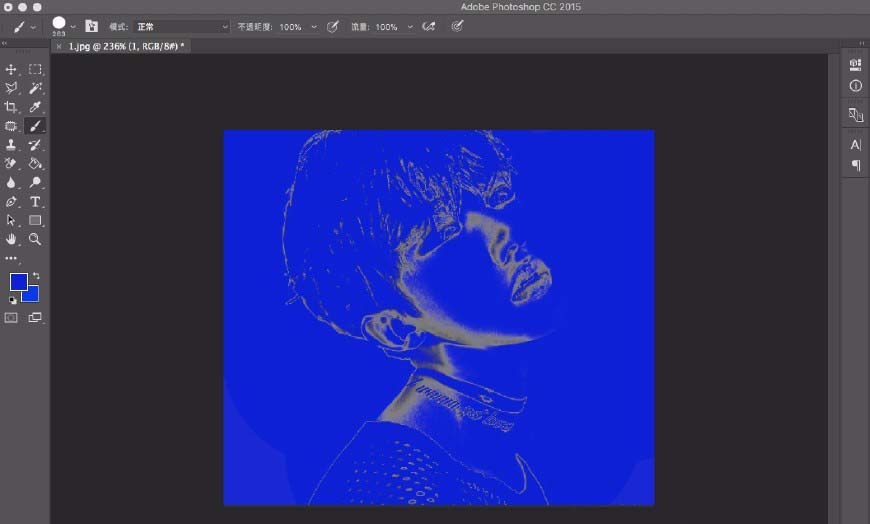
7、将图层向左或向右移动,注意控制范围,不要偏离背景图过远。
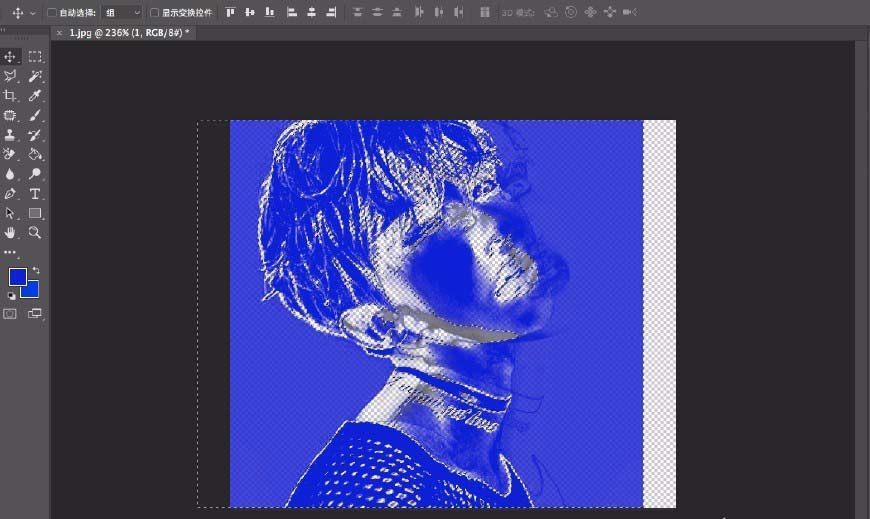
8、同样的步骤制作好另外复制的图层,可选择不同颜色。然后将原始图层放置于最上面,将图层状态选为【变亮】。
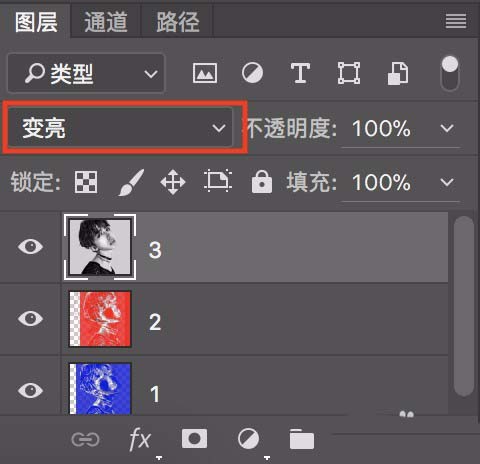
9、调整好图层状态后,再调整一下图层位置,一款抖音风的海报就完成啦!
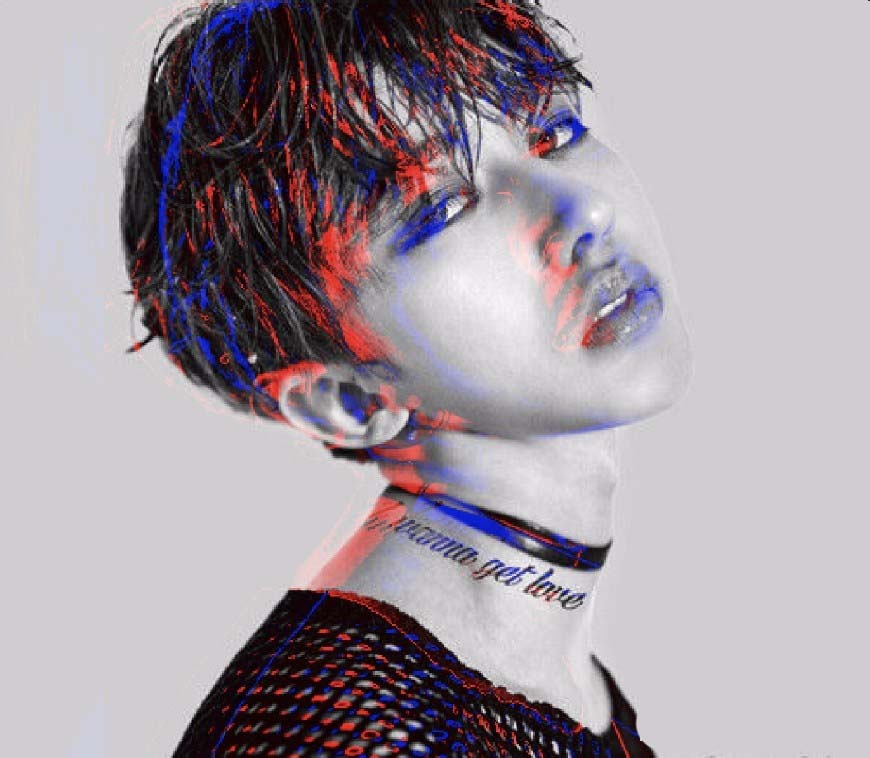
以上就是ps抖音海报的设计方法,希望大家喜欢,请继续关注软件云。